Apertura de archivos
Al abrir un archivo, Nautilus ejecuta la acción predeterminada de ese tipo de archivo. Las acciones predeterminadas pueden ser:
-
Utilizar un componente visualizador para mostrar el archivo en el panel de vista.
-
Iniciar una aplicación que abra el archivo.
Nautilus comprueba el contenido de un archivo para determinar su tipo. Si las primeras líneas no indican el tipo de archivo, entonces Nautilus comprueba la extensión.
Si no encuentra un determinado archivo, puede utilizar la aplicación Herramienta de búsqueda. Para iniciar ésta, elija Acciones -> Buscar archivos.
Visualización de archivos en el panel de vista
Nautilus contiene componentes de visualización que permiten mostrar determinados tipos de archivos en el panel de vista. Por ejemplo, se pueden mostrar los siguientes tipos de archivos en el panel de vista:
-
Archivos simples de texto
-
Archivos Portable Network Graphics (PNG)
-
Archivos Joint Photographic Experts Group (JPEG)
Para actualizar el contenido del panel de vista, elija Ver -> Recargar. Para detener la carga de un elemento en el panel de vista, elija Ver -> Parar.
Al mostrar un archivo en el panel de vista, el componente de visualización puede agregar elementos a los menús de Nautilus. Estos elementos de menú están relacionados con el tipo de archivo que se muestra. Por ejemplo, al mostrar un archivo PNG, el menú Ver contiene Interpolación, Reducción de color, así como otros submenús.
Así mismo, al mostrar algunos tipos de archivo en el panel de vista, se pueden utilizar los botones de zoom de Nautilus para cambiar el tamaño del elemento.
Para ejecutar la acción predeterminada
Para ejecutar la acción predeterminada de un archivo, haga doble clic en el archivo. Por ejemplo, si la acción predeterminada para los archivos de texto simple es mostrar el archivo en un visor de texto, cuando haga doble clic en el archivo, éste se mostrará en un visor de texto.
Se pueden configurar las preferencias de Nautilus de modo que sólo haga falta hacer clic una sola vez en un archivo para ejecutar la acción predeterminada. Para obtener más información, consulte la Para configurar las preferencias de Vistas icono y lista.
Para ejecutar acciones no predeterminadas mediante submenús
Para ejecutar acciones no predeterminadas sobre un archivo:
-
En el panel de vista, seleccione el archivo sobre el que desea ejecutar la acción Elija Archivo -> Abrir con. Se abrirá el submenú de Abrir con, cuyos elementos se corresponden con los siguientes valores de la herramienta de preferencias de escritorio
Tipos de archivos y programas:-
Lista desplegable Acción predeterminada del cuadro diálogo Editar tipo de archivo
-
Lista desplegable Componente de visualización del cuadro diálogo Editar tipo de archivo
-
-
Elija la acción en el submenú Abrir con.
Para ejecutar otras acciones al mostrar un archivo
Al mostrar un archivo en el panel de vista, el panel lateral puede contener botones. La Figura 7–2 muestra el panel lateral cuando se muestra un archivo de texto en el panel de vista.
Figura 7–2 Panel lateral cuando se muestra un archivo en el panel de vista
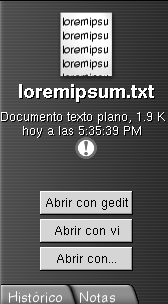
Los botones representan las acciones definidas en la herramienta de preferencias Tipos de archivos y programas. Las acciones están definidas en la lista desplegable Acción predeterminada en el cuadro de diálogo Editar tipo de archivo de la herramienta de preferencias Tipos de archivos y programas. Haga clic en un botón para ejecutar una acción. Por ejemplo, si una acción definida para documentos de texto simple es abrir el archivo con gedit. Si esta acción está definida, aparecerá un botón Abrir con gedit en el panel lateral. Para abrir el archivo con la aplicación gedit, haga clic en el botón Abrir con gedit.
Nota –
El botón que representa la acción no aparece en el panel lateral si las acciones fueron excluidas en uno de estos dos cuadros de diálogos
-
Abrir con otra aplicación
-
Abrir con otro visualizador
- © 2010, Oracle Corporation and/or its affiliates
